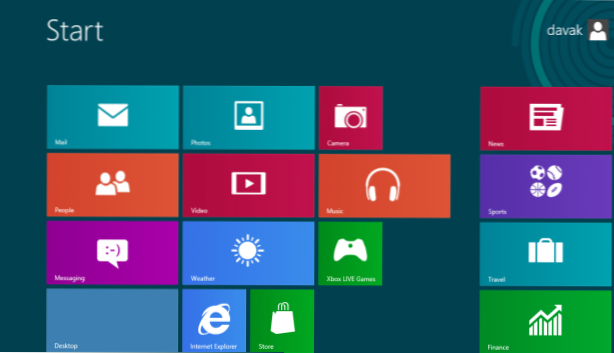
Om du vanligtvis måste byta mellan inmatningsmetoder för att arbeta med program, överväga att konfigurera inmatningsmetoden för varje program individuellt så att du inte behöver byta metoder manuellt. Denna handledning kommer att gå igenom de nödvändiga stegen för att använda en annan inmatningsmetod för varje applikation.
Jag måste ofta jobba på dokument på vietnamesiska, engelska och franska. Växling mellan inmatningsmetoder kan vara lite irriterande. Genom att använda stegen i den här handledningen har jag inmatningsmetoden bytts automatiskt när jag byter program.
1. Först måste du komma åt Kontrollpanel. Det finns flera sätt att öppna den.
Du kan högerklicka längst ned till vänster på skärmen och välja sedan Kontrollpanel från listan.

Alternativt kan du komma åt det från Charm bar. Flytta musen längst ned till höger på skärmen och välj sedan inställningar från utskjutningsfältet.

Du kan också starta den från Dator fliken i Utforskarfönstret.

2. I Kontrollpanel fönster, hitta Språk alternativ. Använd sökfunktionen om du har problem med att hitta den.

3. När du är i Språk avsnittet, klicka på Avancerade inställningar alternativet, som ligger på vänstra sidan av fönstret.

4. Hitta slutligen Byter inmatningsmetoder avsnitt och slå på Låt mig ange en annan inmatningsmetod för varje appfönster alternativet att kunna konfigurera inmatningsmetod för varje app.

5. När du är klar klickar du på Spara knappen för att bevara ändringarna.
6. Med alternativet aktiverat, gå till appen för vilken du vill använda en annan inmatningsmetod, klicka på ett inmatningsfält och välj sedan inmatningen med hjälp av språkfältet.
7. Senare, om du vill använda en universell inmatningsmetod för alla appar, stänger du av Låt mig ange en annan inmatningsmetod för varje appfönsteralternativ.

